Все способы:
Если вам нужно изменить размер букв на клавиатуре, можете воспользоваться нашим отдельным руководством, где разобраны способы увеличения размера раскладки, но оно также подойдет и для уменьшения букв – достаточно действовать аналогичным с инструкциями образом.
Подробнее: Увеличение букв на клавиатуре в Android
Способ 1: Системные «Настройки»
Чаще всего изменить размер шрифта на устройстве с Android можно с помощью встроенных средств системы. В большинстве версий ОС такая возможность предусматривается:
- Запустите штатные «Настройки» и перейдите в раздел «Экран и яркость».
- В новом окне коснитесь строки «Шрифт», после чего станут доступны его параметры. Есть возможность изменить его размер с помощью ползунка – переводите его вправо для увеличения и влево, чтобы уменьшить буквы.
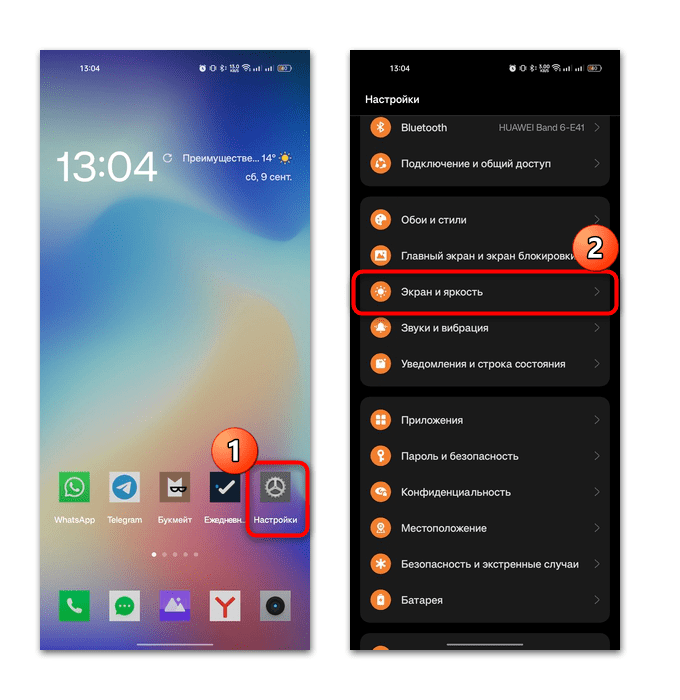
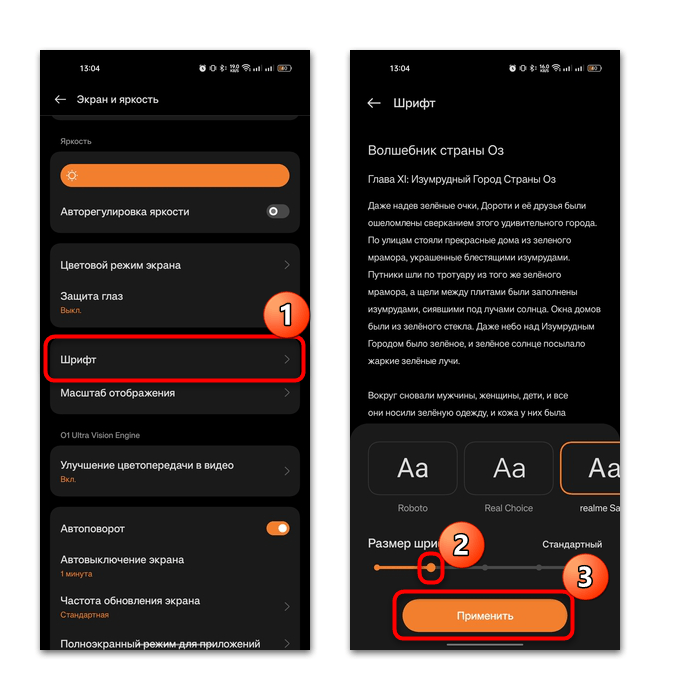
Помимо этого, также бывает доступен выбор стиля шрифта. В нашем случае предлагаются три варианта, но в некоторых версиях ОС он может быть больше.
Способ 2: Параметры стороннего лаунчера
Некоторые сторонние лаунчеры для Android также располагают расширенными настройками шрифта, чаще всего – его стиля. Мы не будем разбирать каждую из оболочек, поскольку их существует довольно довольно много.
В большинстве лаунчеров нет изменения размера шрифта, но есть возможность выбирать стили, которые могут различаться и по размеру. В некоторых оболочках не предусматриваются настройки шрифта, например в Nova Launcher, но они есть в Go Launcher, и на его примере рассмотрим, как выбрать другой стиль шрифта.
- Установите Go Launcher по умолчанию, затем на домашнем экране сделайте свайп снизу вверх и выберите кнопку «Лончер».
- Вы попадете в окно со списком параметров оболочки. Нажмите на строку «Шрифт», затем на «Выберите шрифт».
- Останется выбрать подходящий вариант. Чтобы добавить стили, тапните по строке «Поиск шрифтов».
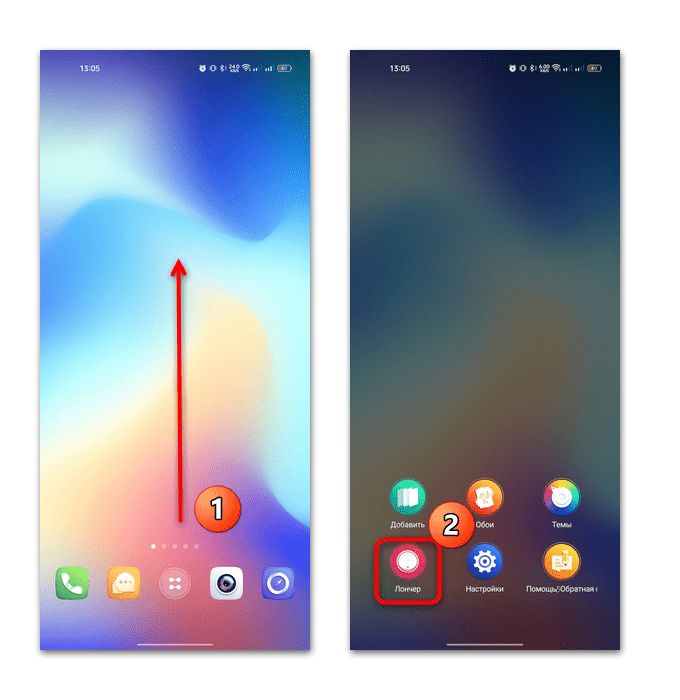
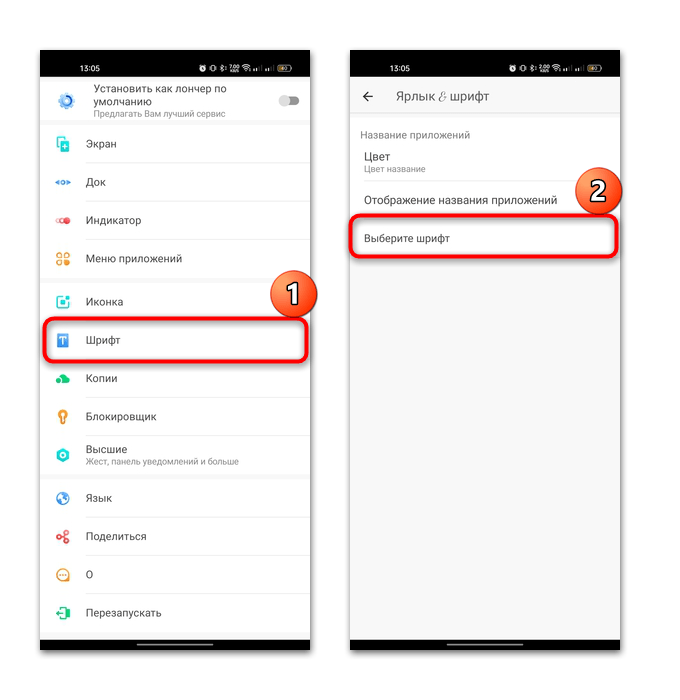
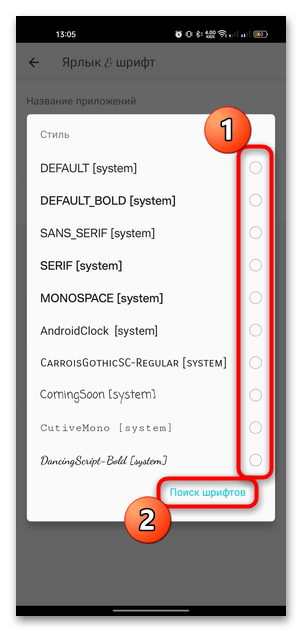
Недостаток данного способа в том, что выбранный стиль будет применен только к элементам самого лаунчера, но не системы, а некоторые шрифты и вовсе не поддерживают кириллицу. Кроме того, они примерно все одного размера, поэтому подобрать оптимальный вариант не всегда просто.
Способ 3: Сторонние приложения
Для изменения размера шрифта можно использовать и сторонние приложения. Чаще всего такой софт подойдет для увеличения букв, поскольку таких решений довольно много. Например, это Big Font, доступное для бесплатного скачивания в магазине Google Play.
- Инсталлируйте приложение и запустите его. В первую очередь разрешите ему изменять системные настройки, нажав на кнопку «Согласен» в соответствующем окне, затем переведя тумблер в активное состояние.
- Выберите один из доступных вариантов в процентном соотношении и нажмите на кнопку «Подать заявление». Останется подтвердить действие.
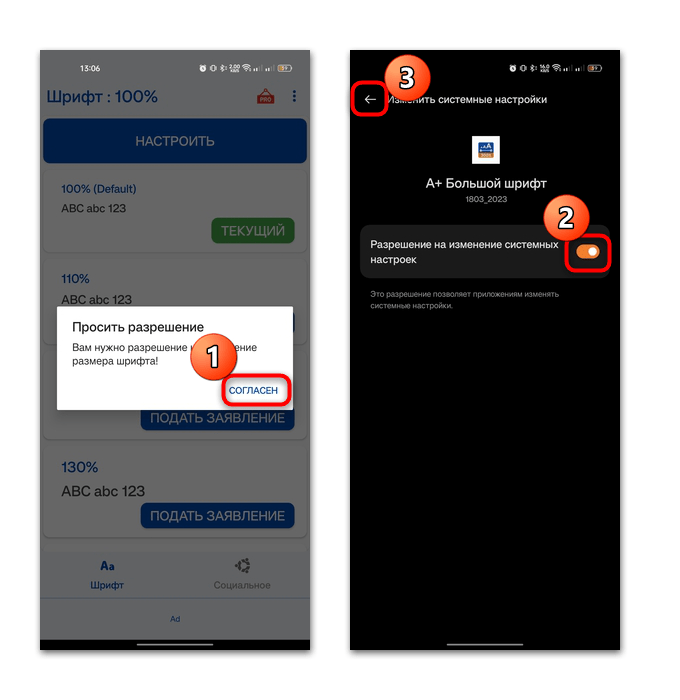
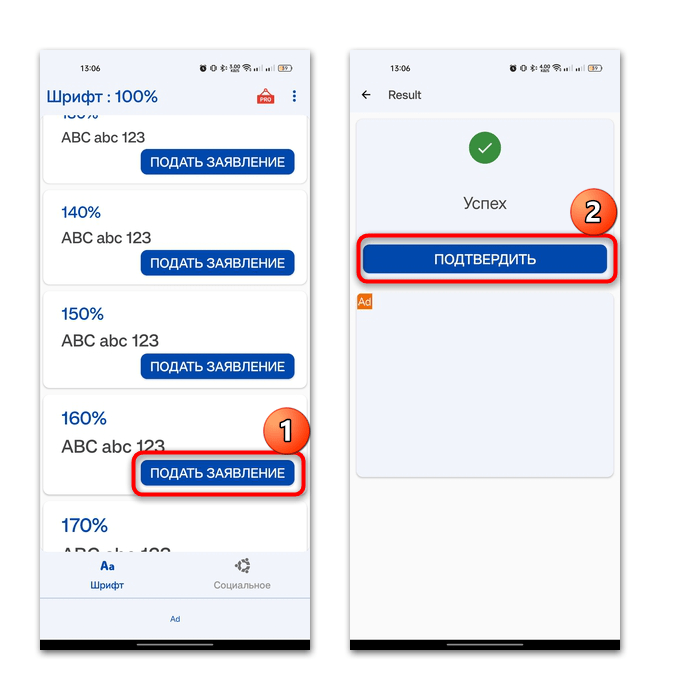
Преимущество данного способа заключается в том, что есть возможность выбирать довольно большой размер шрифта – даже тот, который в системных «Настройках» не поддерживается.
Существует довольно немало аналогичных приложений, поэтому рассматривать все нет смысла – как правило, принцип действий у них схож (устанавливаете софт, даете разрешение на доступ к системным настройкам, а потом просто выбираете размер шрифта).

 lumpics.ru
lumpics.ru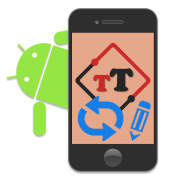



Задайте вопрос или оставьте свое мнение